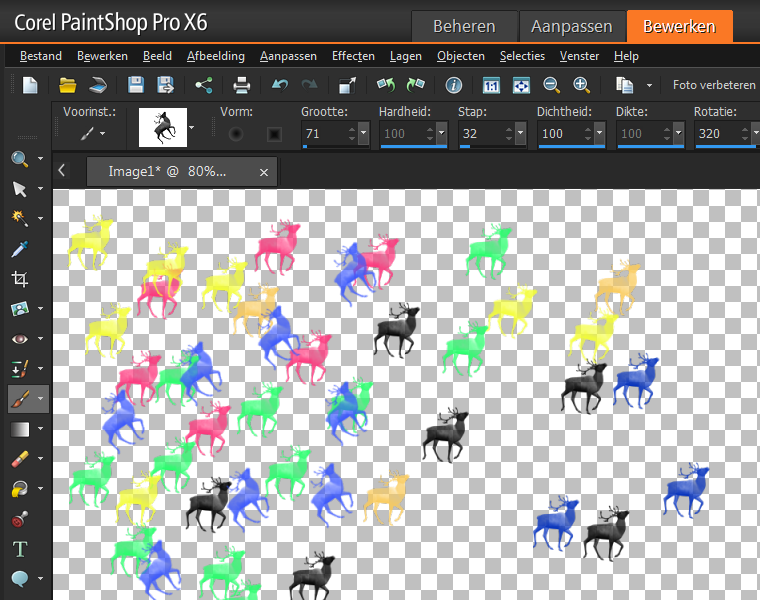Het installeren van penselen in Paintshop Pro
Deze tutorial heb ik geschreven met behulp van PaintShop Pro X6, maar zou in andere versies van PaintShop Pro ook moeten werken.Open PaintShop Pro, ga naar het tabblad Bewerken en kies voor Bestand --> Importeren --> Aangepast penseel
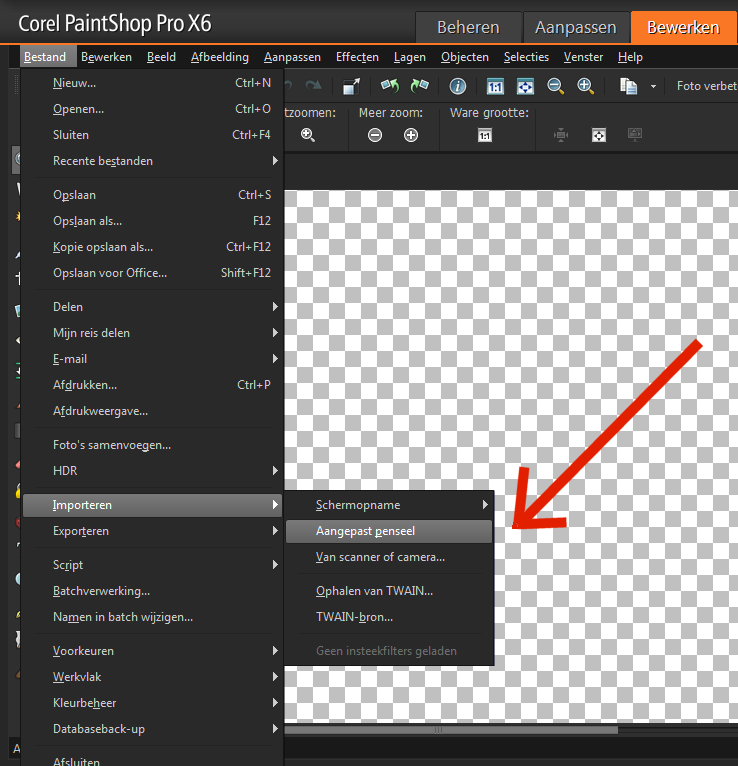
Klik op Openen.... en navigeer naar de plaats waar je je penselen hebt opgeslagen.
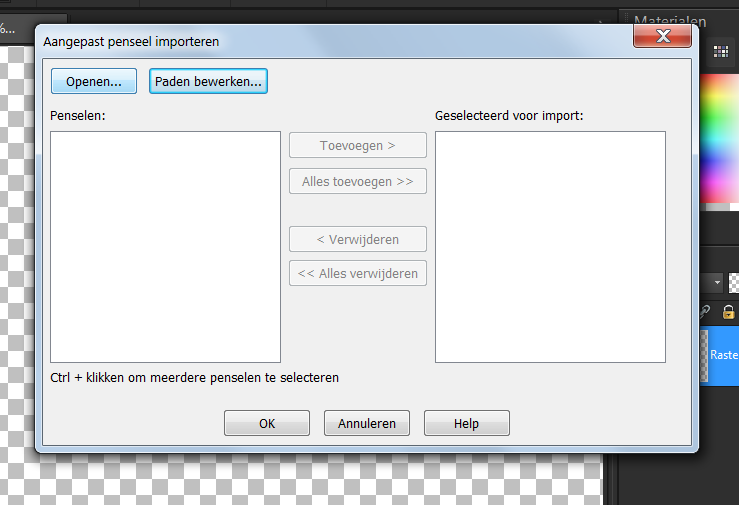
Selecteer een aantal of alle penselen en klik op Openen.
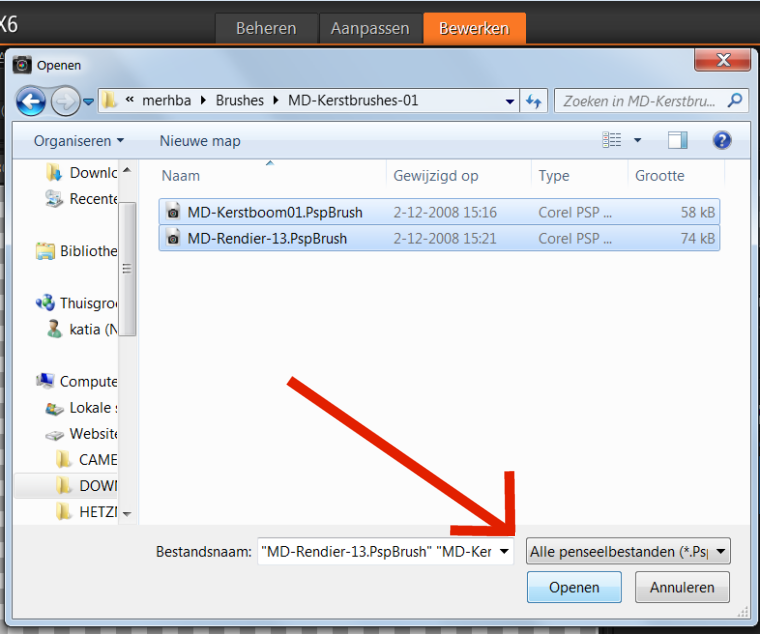
Daarna komen de door jou gekozen penselen links in het dialoogvenster te staan, klik op "Alles toevoegen". De penselen zullen nu rechts in het dialoogvenster komen te staan.
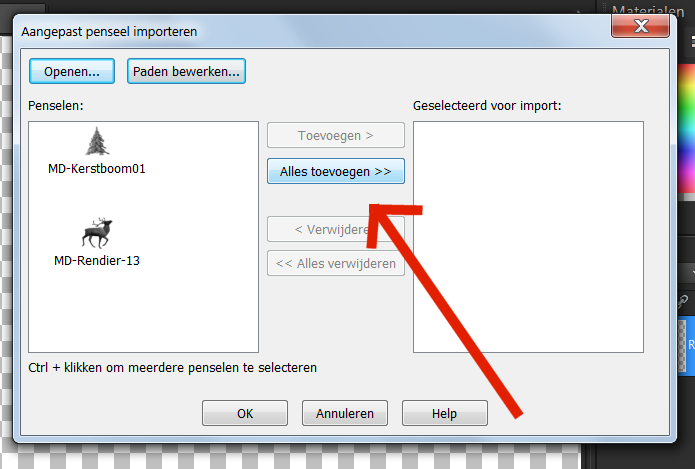
Klik op "OK" om terug te keren naar PaintShop Pro.
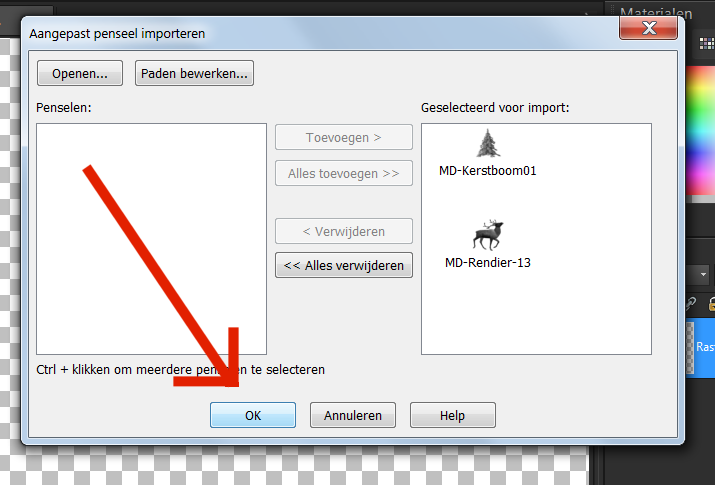
Selecteer aan de linkerkant van het scherm van PaintShop Pro het gereedschap Penseel, in plaats hiervan kun je ook op "b" drukken.
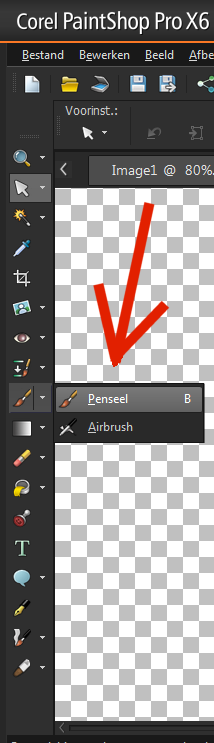
In het palet gereedschapsopties (als dit niet zichtbaar is kun je het tevoorschijn halen door op F4 te drukken) kun je nu de vorm van het penseel kiezen, de nieuwe penselen zouden er nu tussen moeten staan. Kies een van de nieuwe penselen om die te gebruiken.
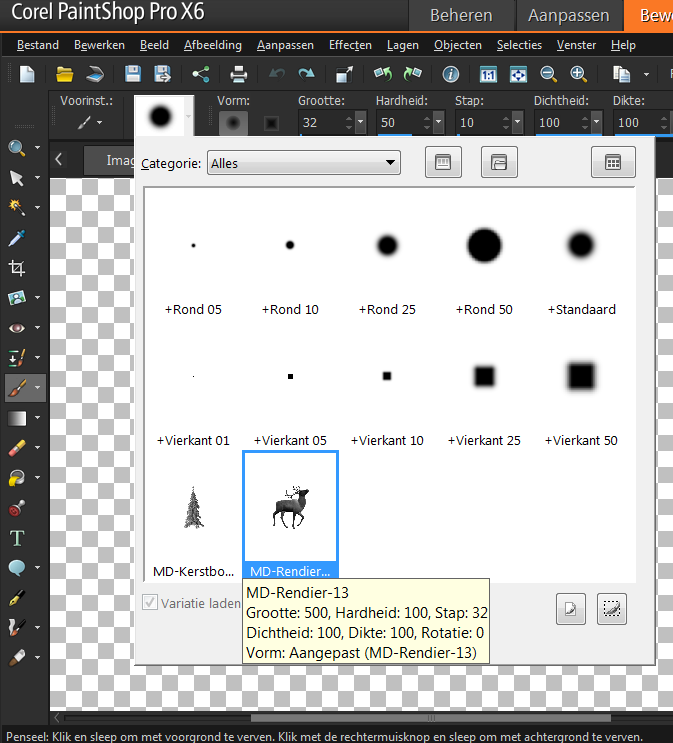
Naast de keuze van de vorm van het penseel kun je bovenin het scherm het penseel ook geheel naar eigen inzicht aanpassen. Vooral de grootte is hierbij belangrijk. Je zult zien dat de meeste penselen heel groot zijn uitgevoerd, op zich is dat prima, maar voor de meeste toepassingen is een kleinere vorm toch beter. Aan de rechter kant van het beeldscherm kun je dan ook nog de kleur aanpassen, zodat je kunt werken met verschillende kleuren van het penseel. Probeer er een beetje mee te spelen en je zult zien dat de mogelijkheden bijna eindeloos zijn.